maya渲染输出如何设置?
颜色、遮罩 (alpha) 和深度通道
在渲染过程中,Maya 软件可以生成包含颜色通道 (RGB)、蒙版通道 (RGBA)、深度通道 (RGBZ) 或三者组合 (RGBAZ) 的图像文件。
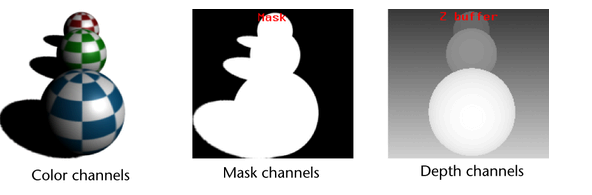
默认情况下,Maya 生成具有三个颜色通道和一个遮罩通道的图像文件,但您可以控制渲染图像文件中包含的通道类型。蒙版和深度通道主要用于合成。如果您不打算合成渲染图像,则不必在渲染过程中生成遮罩或深度通道。如果图像包含遮罩或深度通道,则文件大小会增加,并且计算时间也可能会增加。
颜色通道
位图图像中的每个像素都包含三个颜色通道,每个通道代表图像中红色、绿色或蓝色的数量。每个像素也可能有一个 alpha(遮罩)通道来实现透明度和一个深度通道,表示与相机的距离。某些图像格式不能包含嵌入的蒙版或深度通道;在这些情况下,Maya 可以生成单独的蒙版或深度文件。
屏蔽通道
遮罩通道(或 Alpha 通道)定义图像不透明或透明的位置。对象的不透明区域为白色,半透明区域为灰色,透明区域为黑色。
使用遮罩通道为合成软件分层图像。例如,您可以使用图像的遮罩通道作为遮罩将一个对象(没有其背景)与另一个图像合成。
深度通道
深度通道(或 Z 深度或 Z 缓冲区通道)提供有关图像的 3D 信息。它表示物体与相机的距离。
深度通道由合成软件使用。例如,您可以使用深度通道正确合成多个图层,同时尊重适当的遮挡。
Maya 将深度值存储为 -1/z。这些代表近剪裁和远剪裁值。
在 3D 空间中按顺序排列对象
当您分层渲染时,合成应用程序必须能够分辨哪个对象的哪个部分在另一个对象的后面或前面。Alpha 通道不包含此信息,因此您可以使用 Maya 中遮罩不透明度功能的黑洞模式 来生成正确合成的剪切区域。
文件格式
Maya 可以以多种标准图像文件格式保存渲染图像文件。
默认情况下,Maya 以 Maya 图像文件格式 (Maya IFF) 保存渲染图像文件。Maya IFF 是最有效的格式,其中不会发生数据丢失。所有其他文件格式均从 Maya IFF 格式转换而来。
位图与矢量
Maya 可以以位图或矢量格式渲染和保存图像。位图图像使用排列在网格中的像素(彩色方块)来描述图像。当您放大位图图像时,您可以看到单个像素的锯齿状边缘。常见的位图格式包括 TIFF、GIF 和 BMP。
矢量图像使用矢量(直线和曲线)来描述图像。当您放大矢量图像时,线条和曲线保持平滑。常见的矢量格式包括 SWF(Adobe Flash)、AI(Adobe Illustrator)和 SVG(可缩放矢量图形)。
注意:
-
如果图像格式为 SWF 或 SVG,则动画将呈现为单个文件。否则,动画将呈现为一系列顺序文件。
-
EPS 文件(由任何应用程序生成)无法正确导入到非 Adobe 产品(例如 Flash 创作应用程序)中。EPS 文件正确导入 Adobe 产品。(SWF 和 AI 文件正确导入到 Flash 创作应用程序中。)
文件输出位置
默认情况下,Maya 将渲染图像保存到当前项目的图像目录中。但是,您可以更改要保存在任何目录中的位置。
注意:如果渲染带有遮罩或深度通道的图像,并且渲染图像的文件格式不支持遮罩或深度通道,Maya 可能会将遮罩通道作为单独的文件保存在当前项目的遮罩目录中,并且深度通道作为当前项目深度目录中的一个单独文件。
IFF 和 RLA 文件格式可以保存掩码和深度通道信息。
帧与场
只有 Maya 软件渲染器支持场渲染。
电影胶片和视频通过显示连续的图像或帧序列来模拟运动。但是,电影和视频系统显示单个帧的方式存在重要差异,这可能会影响您渲染图像的方式。
视频系统领域
大多数视频系统分两个阶段显示单个帧 - 通过照亮电视屏幕上的一半荧光粉(在 NTSC 中,从第一行开始的每个奇数行),然后照亮剩余的一半荧光粉(从第一行开始的每个偶数行)第二行)。这两个半帧称为场,交替显示两个场的过程称为隔行扫描。
NTSC 和 PAL 视频系统都使用隔行扫描场。NTSC 视频系统每秒显示 30 帧,或每秒 60 场;PAL 视频系统每秒显示 25 帧,或每秒 50 场。
由于视频系统分两个阶段显示单个帧,如果将图像渲染为帧(即在一个阶段),然后在视频系统上显示它们,快速移动的对象可能会出现抖动或断断续续的现象。如果后期制作过程或最终演示格式涉及隔行视频系统,请将图像渲染为场。(如果您的动画不包含快速移动的对象,您可以尝试将图像渲染为帧。)
要正确查看渲染为场的帧或动画,您必须将两个场交织在一起。
电影胶片帧
电影放映机通过使光线穿过电影,在一个短暂的瞬间显示整个画面。大多数电影胶片系统每秒显示 24 或 25 帧。
如果您的后期制作过程和最终演示格式不涉及隔行视频系统,请将图像渲染为帧。
像素纵横比
渲染的位图图像文件由许多矩形像素(图片元素)组成。渲染图像的大小是通过它在水平和垂直方向上包含的像素数以及单个像素的纵横比(像素是正方形还是矩形)来衡量的。
大多数显示设备(例如,计算机显示器)具有方形像素,其像素纵横比为 1。但是,某些设备具有非方形像素(例如,NTSC 视频的像素纵横比为 0.9)。
预渲染 MEL 和后渲染 MEL 脚本
在某些情况下,您可能希望 Maya 在渲染每一帧之前运行特定的 MEL 命令或脚本,并在渲染之后运行另一个 MEL 命令或脚本。例如,如果您的场景包含一个非常大的复杂曲面,而您不想处理该曲面,则可以在渲染之前运行 MEL 命令以显示该曲面(因此它会进行渲染),并在渲染后运行另一个 MEL 命令以隐藏该曲面表面。
注意:如果您需要在渲染设置 窗口中的前帧 MEL 或后帧 MEL 字段中使用多组引用 ,请务必使用 \"除了第一个和最后一个引号之外的每个引号。例如,
print("渲染我的玛雅场景的时间,名为\"bingo.mb"\");
用于渲染目标渲染的渲染层前和渲染后 MEL 脚本
Pre 和 Post 渲染层脚本仅在 3D 渲染期间 调用,在渲染目标渲染期间不调用。
在 Maya 软件渲染器中渲染平铺
Maya 软件渲染器将图像渲染为一系列平铺。渲染器尝试使用确保内存优化的平铺配置。因此,在几何图形密集的图像区域中,图块较小。渲染器尝试确保遵守渲染设置窗口中指定的内存上限。
解析度
图像分辨率是位图图像的总像素大小。例如,NTSC 视频输出为 720 x 486。显示分辨率是屏幕上 1 英寸的像素数。显示分辨率以每英寸像素数 (ppi) 为单位。大多数显示器的显示分辨率约为 72 ppi。如果您的输出用于打印,请考虑大约 300 ppi 的显示分辨率。
每英寸像素数 (ppi) 和每英寸点数 (DPI) 这两个术语通常可以自由互换。但是,每英寸像素数仅适用于以像素为单位显示图像的屏幕分辨率。每英寸点数,仅适用于打印有彩色点的纸质图像。
渲染图像的子文件夹和名称
您可以使用渲染设置:通用选项卡中的文件输出部分 创建子文件夹以及自定义文件名来存储渲染图像。
本节介绍您可以输入以创建子文件夹和文件名的标记。如果您没有输入下面描述的任何标记,Maya 会创建默认子文件夹,在其中保存渲染的图像。
有关项目文件位置的更多信息,请参阅将 文件组织到项目中。

渲染图像和目录的默认行为
默认情况下,Maya 将渲染图像保存到以下子文件夹:
<渲染层>/<相机>
具有多个渲染层和可渲染相机的场景
如果您的场景包含多个渲染层,则会为每一层创建一个子文件夹。
同样,如果您的场景包含多个可渲染相机,则将为每个相机创建一个子文件夹。
例如,具有两个渲染层和两个可渲染相机的场景会将渲染图像保存到子目录中,如下所示:
图层 1/相机 1/
图层 1/相机 2/
图层 2/相机 1/
图层 2/相机 2/
只有一个渲染层或只有一个可渲染相机的场景
默认情况下,不会为只有一个渲染层的场景创建层子文件夹。因此,具有两个可渲染相机但只有一个渲染层的场景会创建如下子文件夹:
相机1/
相机2/
同样,默认情况下不会为只有一个可渲染相机的场景创建相机子文件夹。因此,具有两个渲染层但只有一个可渲染相机的场景会创建如下子文件夹:
第1层/
层2/
如果场景只有一个渲染层(或根本没有层) 和一个可渲染的摄影机,则默认情况下不会创建子文件夹,Maya 将场景保存为 MyScene.iff.
笔记:
显式输入令牌会强制创建文件夹。有关更多信息,请参阅下面的 渲染图像文件名选项(标记)。
为渲染图像创建子文件夹和文件名
可以组合以下渲染图像文件名选项和标记来为渲染图像创建子文件夹和自定义图像名称。在“渲染设置:通用”选项卡的“文件名前缀”字段中 输入这些选项 。
将标记与它们之间的不同分隔符结合使用 。要创建子文件夹,请使用斜杠 (/) 分隔符,如 <渲染层>/<相机>/<场景>. 使用任何其他分隔符,例如下划线 (_) 和破折号 (-),来分隔图像文件名中的标记。
您可以在规范中重复选项,也可以在图像文件名或路径中指定您喜欢的任何文本(例如, 。测试 或者 _最终的 以指示您正在执行的渲染类型)。
渲染图像文件名选项(标记)
-
<渲染层>
-
将图层名称添加到创建的子文件夹或图像文件名称(例如,layer1)。
在 Maya 软件渲染器中使用旧渲染过程时,如果为图层创建了多个过程,则过程名称将附加到图层名称。使用的格式是 layer_pass(例如,layer1_beauty)。
使用渲染设置时,您的渲染图像不会保存到单个文件夹中。相反,会生成一个图像列表,并将渲染层名称添加到每个输出图像的名称中。请参见 Maya 中的渲染设置。
-
<场景>
-
将场景名称添加到您的子文件夹或图像文件名。
-
<相机>
-
将可渲染的相机名称添加到创建的子文件夹或图像文件名称(例如,camera1)。
如果您的场景设置为渲染字段,则字段名称将附加到名称中;例如,camera_odd 或 camera_even。
-
<RenderPassFileGroup>
-
将渲染过程文件组名称添加到创建的子文件夹或图像文件名(例如,IndirectIllum)。
-
<渲染通道>
-
将渲染过程节点名称添加到创建的子文件夹或图像文件名(例如,diffuseNoShadow)。
-
<渲染通道类型>
-
许多不同类型的渲染通道可供使用渲染通道属性编辑器进行选择 ,例如美感、阴影、镜面反射和折射。当您使用此渲染标记时,小于 6 个字符的过程类型的唯一缩写会附加到您的输出文件名,例如,REFR 表示折射过程。
-
<扩展>
-
将扩展名添加到创建的子文件夹或图像文件名。
-
<版本>
-
将您选择的版本标签添加到创建的子文件夹或图像文件名。此选项可以是数字版本号、当前日期、当前时间或任何自定义版本标签。使用版本标签属性自定义此令牌 。
笔记:
有关渲染令牌的更多信息,请参阅 渲染设置:通用选项卡。
使用命令行设置文件名前缀
除了使用渲染设置窗口中的渲染标记设置文件名前缀 : 通用选项卡,您还可以使用命令行使用以下命令设置文件名前缀 -在里面标志。您必须为每个渲染标记包含尖括号,并用引号将字符串括起来。为了向后兼容,仍然支持一些速记符号,例如,%l 表示层和 %c 表示相机。但是,并非所有标记都有等价的速记。通过添加 /(斜线)创建子目录。除了下划线 (_) 和破折号 (-) 之外,任何字母数字文本都可用于分隔图像文件名中的标记。
例如:
渲染 -r 场景文件名 -im "<Camera>/<RenderLayer>/Draft_3_<Scene>_<RenderPass>"
OpenEXR 文件格式
在可用的多通道文件格式中,OpenEXR 是唯一可以利用多通道的文件格式。因此,可以将多个渲染通道连接到一个单多通道 .exr 文件中。使用Render Settings: Common 选项卡中的 Frame Buffer Naming和 Custom Naming String属性来自 定义 OpenEXR 通道的命名。
为了使用这些属性,您的场景必须至少包含一个渲染通道。此外,您必须选择 OpenEXR 作为文件格式,才能使这些属性变为活动状态。
在Frame Buffer Naming属性下选择 Automatic模式 以使用 <RenderPassType>:<RenderPass>.<Camera> 标记来命名您的通道。这是默认选项。
在Frame Buffer Naming属性下选择 Custom模式 以自定义 OpenEXR 通道名称。从渲染图像文件名选项(标记)中列出的渲染标记中进行选择。
笔记:
EXR 1.7 版支持 252 个字符的通道名称。限制为 252 个字符,以节省最多 3 个字符的扩展空间,用于区分各个通道(例如 .R红色通道)。但是,目前很少有外部应用程序支持 EXR 1.7 版,并且嵌入超过 31 个字符的频道名称可能会破坏与不支持它的外部应用程序的兼容性。默认情况下,为了向后兼容,频道名称被截断为 31 个字符。您可以创建 MAYA_EXR_LONGNAME 并将其设置为 1 以允许 252 个字符的长通道名称,这样它们就不会被截断。有关OpenEXR 格式的更多信息,请参阅 图像格式。有关MAYA_EXR_LONGNAME 环境变量的更多信息,请参阅 渲染环境变量。
笔记:
如果您使用的是多通道 OpenEXR 格式,请不要在文件名前缀字段中使用 <RenderPass>标记 。使用 <RenderPass>标记为每个渲染通道创建一个文件,而不是写入多通道 .exr 文件。
有关更多信息,请参见 渲染设置:通用选项卡。
帧/动画扩展
除了上面讨论的渲染图像文件名标记之外,您还可以使用 Frame/Animation Ext下拉列表通过将帧编号添加到图像名称来自定义图像名称。例如,如果您选择 名称#.ext Frame padding 为 4,场景名称为 MyScene,则渲染图像将命名为 MyScene0001.iff.
例子
-
如果您选择不在File Name Prefix属性中输入任何标记,则 默认情况下会创建以下子文件夹:
<图层>/<相机>/IMAGENAME.iff
-
如果您选择将 Frame/Animation Ext字段与File name prefix属性结合使用 ,您也可以将帧编号添加到您的图像名称中。假设您选择了Frame padding为 2的 name_#.ext 选项 。以下条目将生成一个图层名称子文件夹,并添加 1) 摄像机名称、2) 场景名称和 3) 帧编号到渲染的图像。添加 -(破折号)分隔符以分隔摄像机和场景名称。
图层>/<相机>-<场景>
例如, layer1/camera1-MyScene_01.iff
-
下面的条目不产生子目录,而只是一个平面文件结构。_(下划线)分隔符分隔场景、图层和相机名称。
<场景>_<图层>_<相机>
例如, MyScene_layer1_camera2_01.iff
-
以下条目生成一个场景名称子目录,然后是层子目录,然后是相机子目录,然后将场景名称添加到渲染图像的名称中,并将“TEMP”添加到图像名称中:
<场景>/<图层>/<相机>/<场景>TEMP
例如, MyScene/layer1/camera1/MySceneTEMP_01.iff

maya 项目大,渲染慢,渲染卡顿,着急交项目,本地电脑资源不足,可以用影视渲染平台解决渲染问题,不用购买昂贵的配置也能享受高配置服务器带来的渲染速度,且可分块渲染,单帧3个小时的动画,分块半个小时就能渲染出结果,节省渲染时间,更加能提高工作效率。










